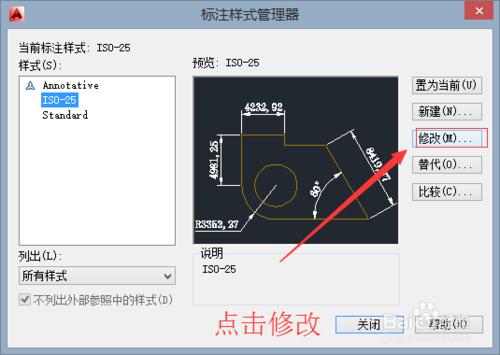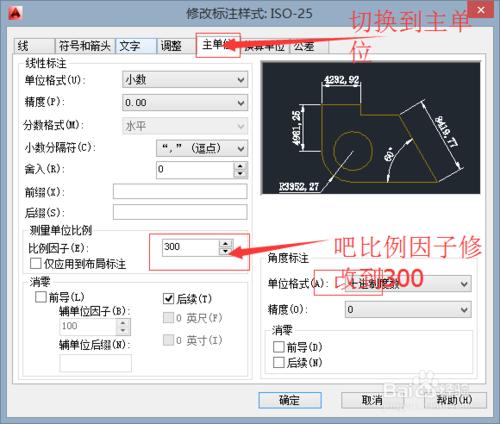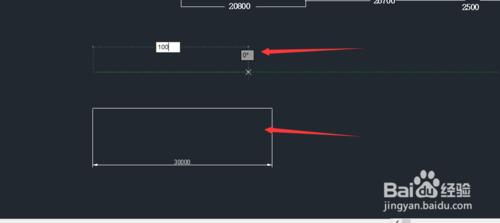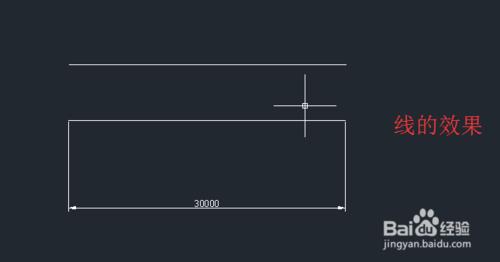CAD有著廣泛的應用領域,在全球500強企業中有90%的企業均使用,它來做輔助設計。在CAD的使用中有很多的技巧,今天我們來學習如果更改圖紙的比例尺
工具/原料
ATUOCAD 2014
或其他版本的CAD
方法/步驟
首先我們繪製完成了一張比例尺的圖,但是此時標註得到的比例為1:1的比例尺不滿足我們的標註要求
如圖我們點擊標註菜單、然後選擇菜單中的標註樣式
此時會彈出一個標註的樣式管理器,選擇樣式管理器中的修改
在樣式管理器中選擇主單位菜單頁,並吧測量單位比例從1調整到300
此時我們在畫一條圖上100單位的線,然後進行標註
我們就會看到標註得到的單位30000,下圖展示了標註的效果
如果想使用其他的比例尺,用同樣的方法進行更改就好
注意事項
喜歡的話請贊一下,並分享給你的朋友
大家一起支持原創經驗O(∩_∩)O
歡迎關注接下來的系列經驗